Как да играя Wasteland 3 на телефони с Android, използвайки Steam Link
Игри / / August 05, 2021
Wasteland 3 току-що беше пуснат и играта вече нараства в редиците и славата. Това е ролева видеоигра от inXile Entertainment, която вече се предлага за PS4, Xbox One, Linux, Macintosh, Microsoft Windows и Steam. С пускането на тази конкретна видеоигра в интернет се случват много дискусии относно възпроизвеждането й на телефони с Android чрез Steam Link.
Ако сте от тези, които са попаднали в тази дискусия с любопитство, тогава нашето ръководство по-долу ще ви помогне с малко информация. Ние точно ще ви преведем през стъпките, които можете да приложите за игра на Wasteland 3 на вашия телефон с Android чрез приложението Steam Link. Така че, без да се хвалим много, ще разгледаме как да играем Wasteland 3 на телефони с Android, използвайки Steam Link.
Как да играя Wasteland 3 на телефони с Android, използвайки Steam Link
Преди да влезем в действителната процедура, има няколко предпоставки, които трябва да спазвате. Първото е, че трябва изтеглете Steam Link приложение от Google Store на вашия смартфон. Втората предпоставка изисква Wasteland 3 да бъде инсталиран на вашия Steam на вашия компютър. И накрая, вашият лаптоп, Steam и играта трябва да работят по всяко време, когато искате да играете на телефона си. Ако отговаряте на изискването, продължете и приложете стъпките по-долу, за да играете Wasteland 3 на телефони с Android.
Настройване на Steam Link и възпроизвеждане на Wasteland 3 на Android телефон
- Като начало първо трябва изтеглете Връзка Steamприложение от Google Play Store на вашето устройство Android

- След като приключите с изтеглянето, отворете приложението. По този начин те ще ви помолят да настроите предпочитанията си за контролер. От дадените опции изберете и следвайте стъпките, за да сдвоите контролера си, или просто използвайте сензорното управление на телефона си, ако това предпочитате

- След като приключите с това, приложението автоматично ще търси близките компютри. На този етап се уверете, че компютърът, Bluetooth и приложението Steam са отворени и работят. Изчакайте сканирането да приключи и приложението Steam Link ще покаже вашия компютър. Кликнете върху него и процесът на сдвояване ще започне
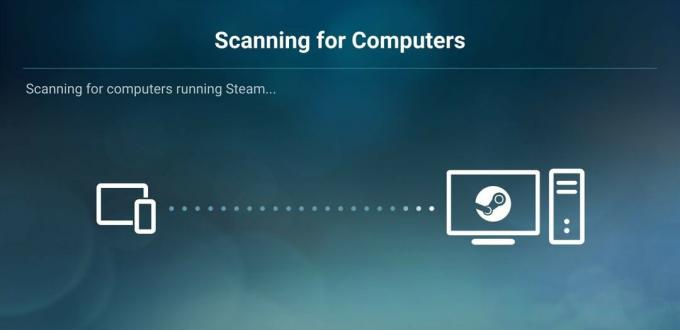
- Ако искате да направите сдвояването ръчно, просто изчакайте автоматичното сканиране да се провали. След това изберете Друг компютър опция и следвайте инструкциите, които приложението ще ви покаже

- След като сдвояването завърши, ще получите потвърждение, както е показано на екранната снимка по-долу. След като получите това, кликнете върху ЗапочнетеИграе бутон
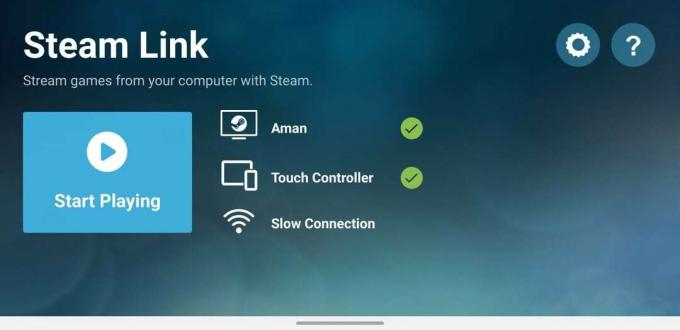
- Правейки това автоматично ще отвори Режим Big Picture в Steam на вашия компютър. Просто изчакайте няколко минути и всичко ще бъде настроено успешно. След това можете да използвате както вашия Android телефон, така и курсора на вашия компютър, за да навигирате. Просто отидете в Библиотека и изберете Wasteland 3, за да играете на вашето устройство с Android.

Свързани статии:
- Fix Wasteland 3 Cant Изтеглете играта на компютър (Gamepass)
- Как да сменим езика в пустош 3
Стъпките, дадени по-горе, се отнасят не само за Пустош 3. Можете да играете повечето игри на телефона си с Android, като използвате горните стъпки. Моля, имайте предвид обаче, че все още има някои игри, които не поддържат тази функция. Въпреки това се надяваме, че четенето на горната статия ви е предоставило малко информация. Моля, уведомете ни, като коментирате по-долу, ако имате допълнителни въпроси относно същото.
Също така вижте нашите iPhone Съвети и трикове, Съвети и трикове за компютър, и Съвети и трикове за Android ако имате заявки за това или искате помощ. Благодаря ти!
Аз съм Аман, пиша повече от 3 години под разнообразен набор от теми. За мен е чест да имам възможността да бъда част от getdroidtips.com и съм благодарен, че мога да допринеса за такава прекрасна общност. Роден в Индия, пътувам и работя дистанционно.



